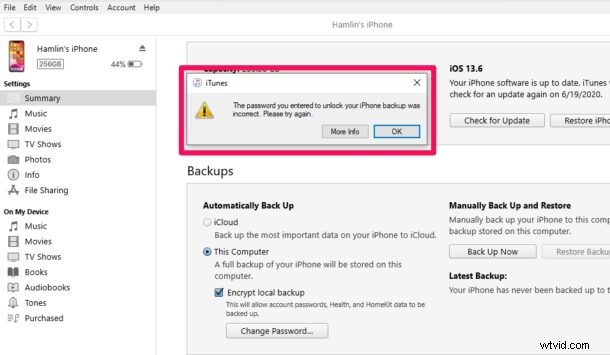
Pokud k místnímu zálohování iPhonu nebo iPadu používáte iTunes nebo macOS Finder, můžete se dostat do situace, kdy zapomenete heslo k zálohování zařízení a již nebudete moci tuto zálohu použít k obnovení zařízení. Není to skvělý pocit, ale ještě nepropadejte panice, protože pokud zjistíte, že si nemůžete zapamatovat heslo zašifrovaného zařízení, přečtěte si další informace.
iTunes i macOS Finder poskytují uživatelům možnost šifrovat místní zálohy zařízení iOS a iPadOS. Šifrované zálohy mají výhodu oproti běžným zálohám, protože umožňují zálohování hesel k účtům, zdraví a dat HomeKit do počítače, a protože jsou šifrované, jsou také bezpečnější, když je lze uložit do vašeho počítače. Chcete-li však obnovit svůj iPhone nebo iPad do šifrované zálohy, musíte nejprve ručně zadat heslo pro šifrování a neexistuje žádná funkce pro obnovení hesla v případě, že jej zapomenete. Tím zůstane šifrovaná záloha nepoužitelná, ale pokud jste uvízli v podobné situaci, neztrácejte naději. V tomto článku se podíváme na to, co můžete dělat, pokud si nepamatujete heslo pro šifrovanou zálohu iPhone.
Jak resetovat heslo šifrované zálohy pro iPhone nebo iPad
I když nemůžete obnovit šifrovanou zálohu bez skutečného hesla, můžete vytvořit novou šifrovanou zálohu svého zařízení s jiným heslem pouhým resetováním hesla ze zařízení iOS nebo ipadOS. Začněte jednoduše podle níže uvedených kroků.
- Ve svém iPhonu přejděte do části Nastavení.

- V nabídce nastavení přejděte dolů a klepněte na „Obecné“.
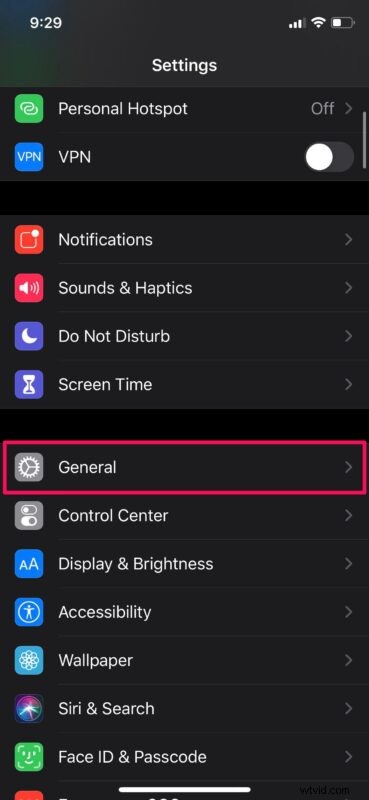
- Poté přejděte úplně dolů a klepněte na „Resetovat“.
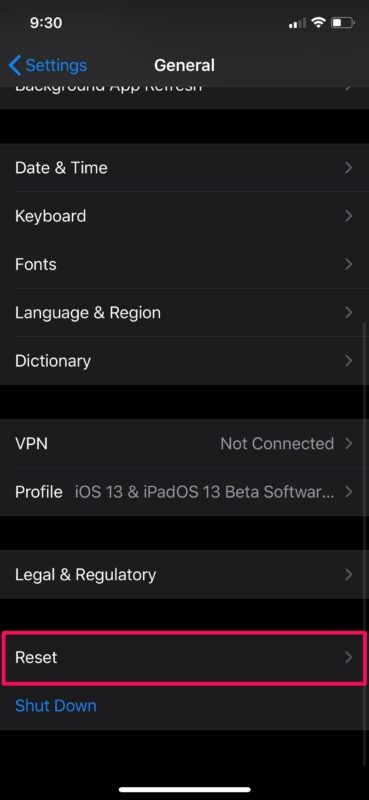
- Nyní vyberte „Obnovit všechna nastavení“, což je první možnost v nabídce.
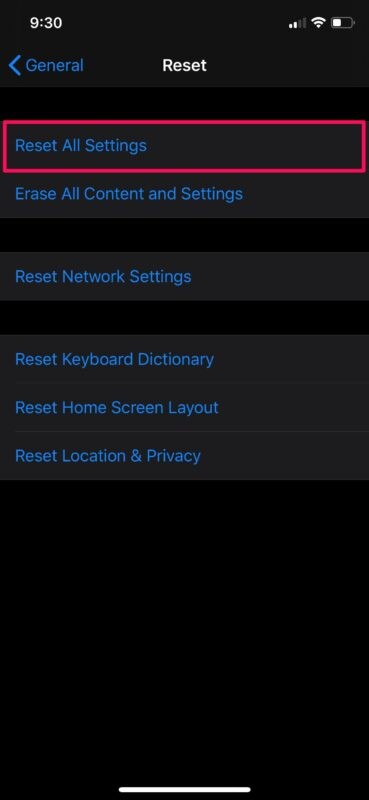
- Než budete moci přejít k dalšímu kroku, budete požádáni o zadání přístupového kódu pro vaše zařízení iOS.
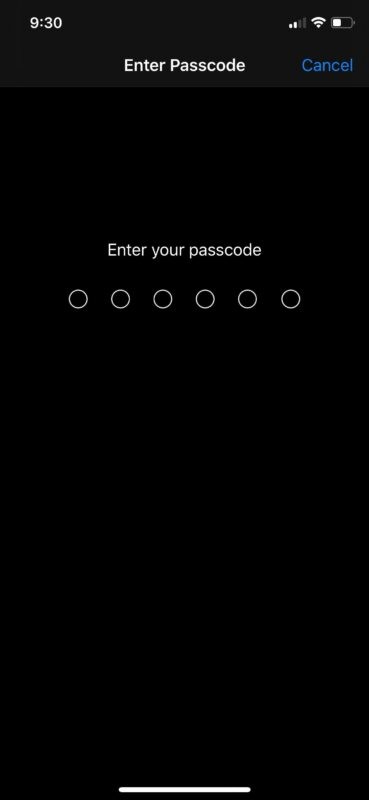
- Klepnutím na „Obnovit všechna nastavení“ potvrďte svou akci.
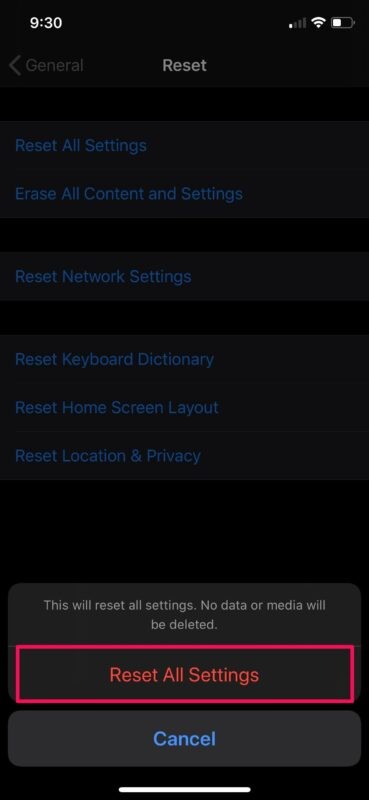
Tady máš. Tímto způsobem resetujete nastavení, jako je jas displeje, rozložení domovské obrazovky, tapeta atd., ale ke všemu také odstraní vaše šifrované heslo zálohy. To však neovlivní vaše uživatelská data ani jiná hesla.
Nyní můžete svůj iPhone jednoduše připojit k počítači pomocí přiloženého kabelu Lightning to USB a vytvořit novou šifrovanou zálohu vašeho zařízení v iTunes nebo macOS Finder. Heslo si poznamenejte na bezpečném místě, abyste ho příště nezapomněli.
Pokud jste uživatelem Macu, můžete technicky obnovit ztracené nebo zapomenuté heslo zálohy iPhone pomocí Keychain Access v macOS. Zálohu iPhone můžete najít pomocí vyhledávacího pole v softwaru, a pokud najdete nějaké výsledky, nemusíte skutečně postupovat podle výše uvedených kroků. Místo toho stačí kliknout na výsledek a vybrat „Zobrazit heslo“, abyste jej odhalili. Uživatelé Windows mají smůlu, protože na PC není funkce Keychain.
Přestože jsme se zaměřovali především na iPhone, můžete podle tohoto postupu resetovat šifrované záložní heslo pro váš iPad nebo dokonce iPod Touch, pokud se vám ještě nějaké povaluje.
Doufáme, že se vám podařilo obnovit heslo pro šifrované zálohy ze zařízení iOS. Pokud vlastníte Mac, zkusili jste nejprve obnovit heslo pomocí Keychain access? Podělte se o své myšlenky a zkušenosti v sekci komentářů.
